GitHub官网项目创建和使用详细步骤:
1、创建一个新的仓库
在页面的最右上角,你的头像的左边,点击“+”,在弹出的下拉选项中选择“New repository”。
在仓库名称输入框中输入你的仓库名称:“hello-world”。
写一个简短的描述。
勾选“Initialize this repository with a README”。

点击“Create repository”按钮,完成创建。
2、创建一个分支
进入你的“hello-world”仓库
点击文件列表上方的写着“branch: master”的下拉框
在输入框中输入新的分支名字“readme-edits”
点击下方蓝色背景的分支创建框或直接按键盘的“Enter”键
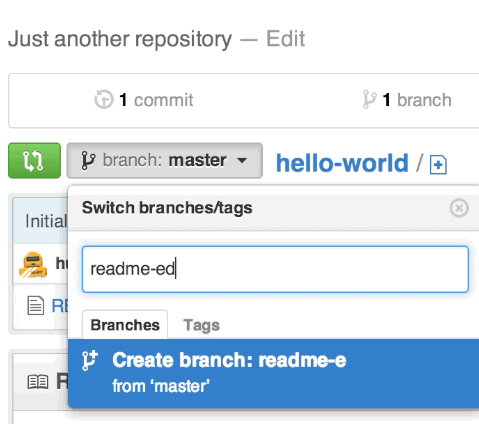
现在,你已经有了“master”和“readme-edits”两个分支了。他们看起来几乎一模一样,但是不要着急,接下来,我们将在我们新建的子分支上做出一些改变。
3、做出修改并提交
点击“README.md”文件,切换到“README.md”内容页面
点击编辑框右上角的铅笔按钮,进入编辑界面
在编辑框中,写一些你自己的信息
在下方的“提交更改”框中,输入你做出此次修改的备注说明
点击下方的“Commit changes”按钮
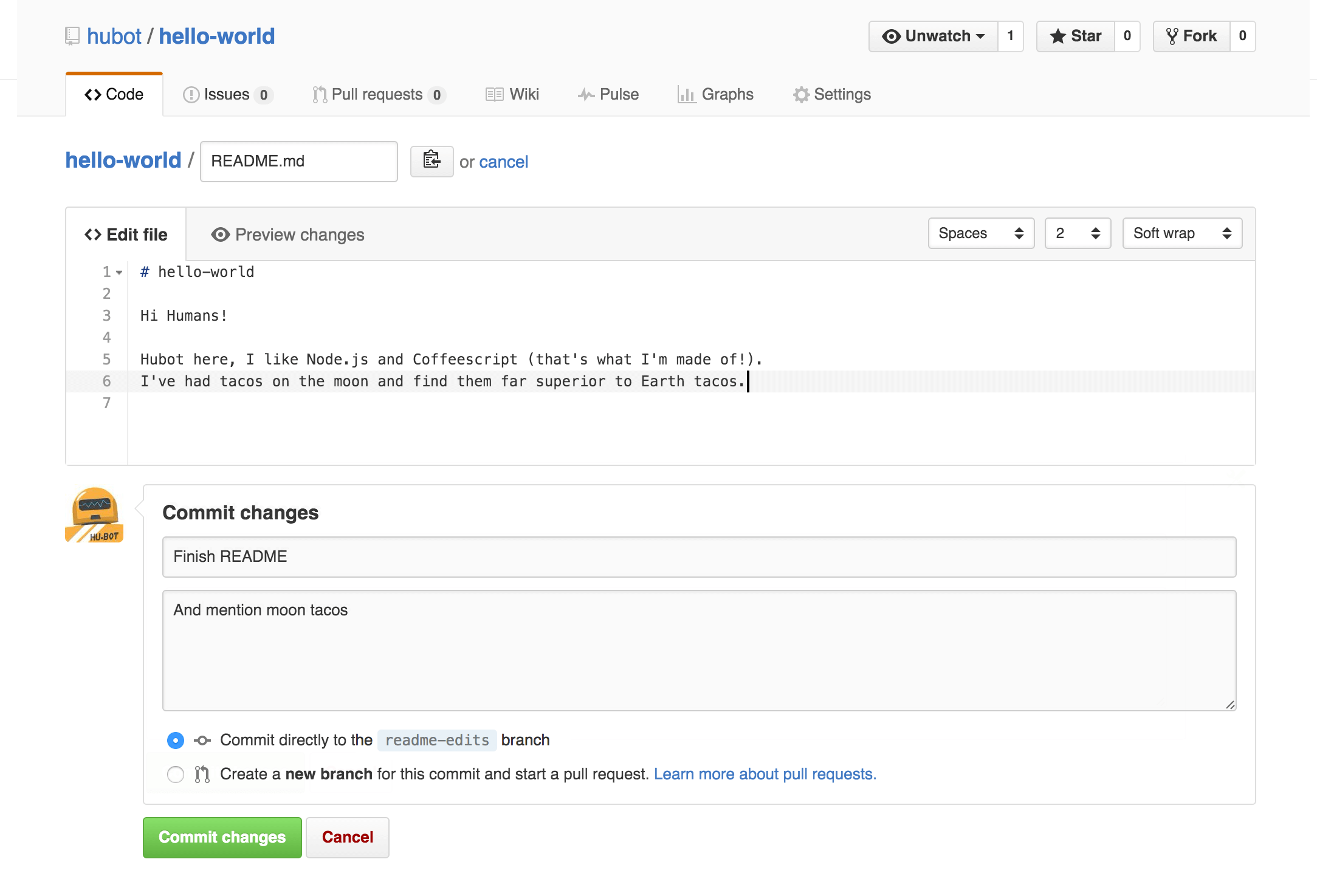
这些更改只是针对于位于你的“readme-edits”子分支中的 “README.md ”文件,所以现在这个分支上包含的内容和主分支上已经有所不同。
4、发出“请求代码合并”请求
第一步:点击“Pull Request”选项卡按钮,切换到请求代码合并页面,点击绿色的“New pull request”按钮
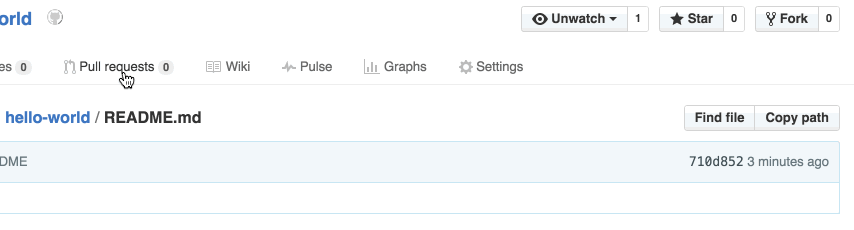
第二步:选择你创建的“readme-edits”分支,与主分支进行比较。
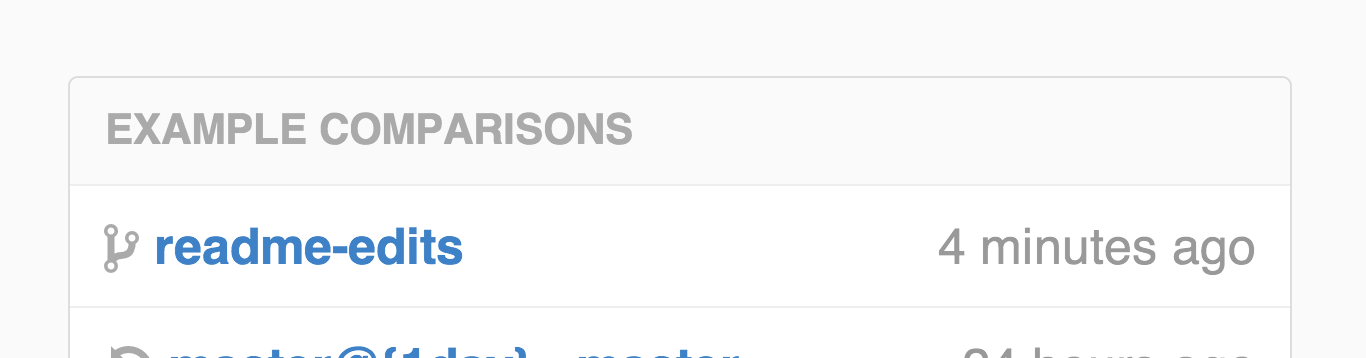
第三步:在对比页面查看这些更改,确定他们就是你想要提交的。
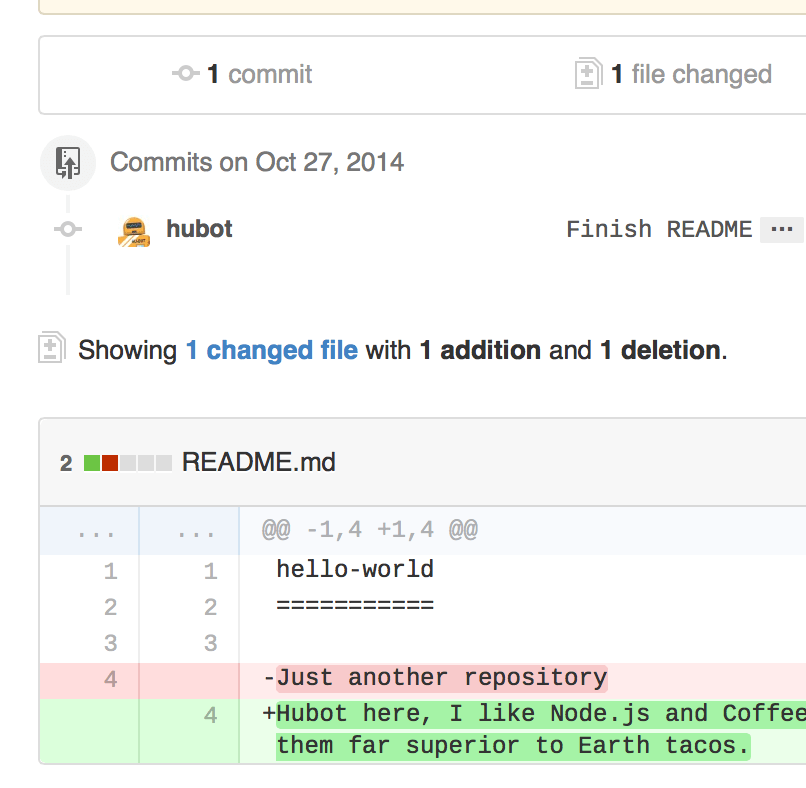
第四步:当你确定这些更改就是你所要的时候,点击绿色的“Create Pull Request”按钮。
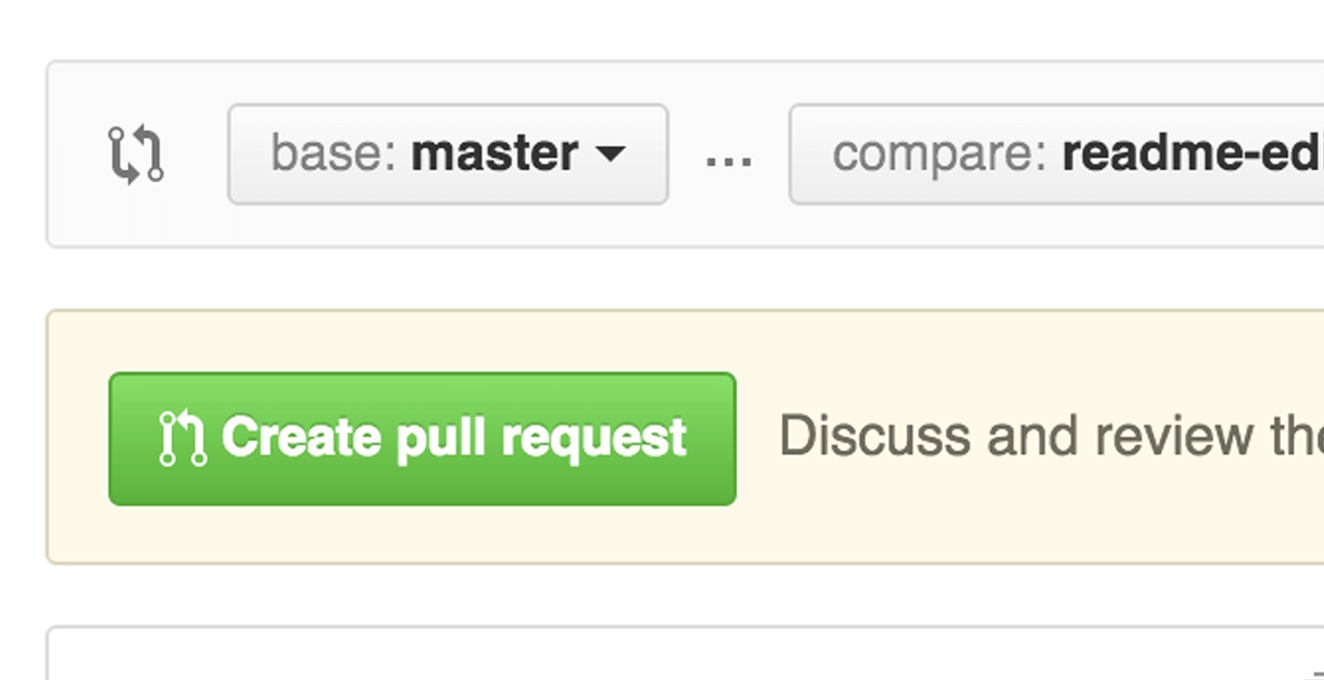
第五步:为你的更改做一个简单的标题和描述
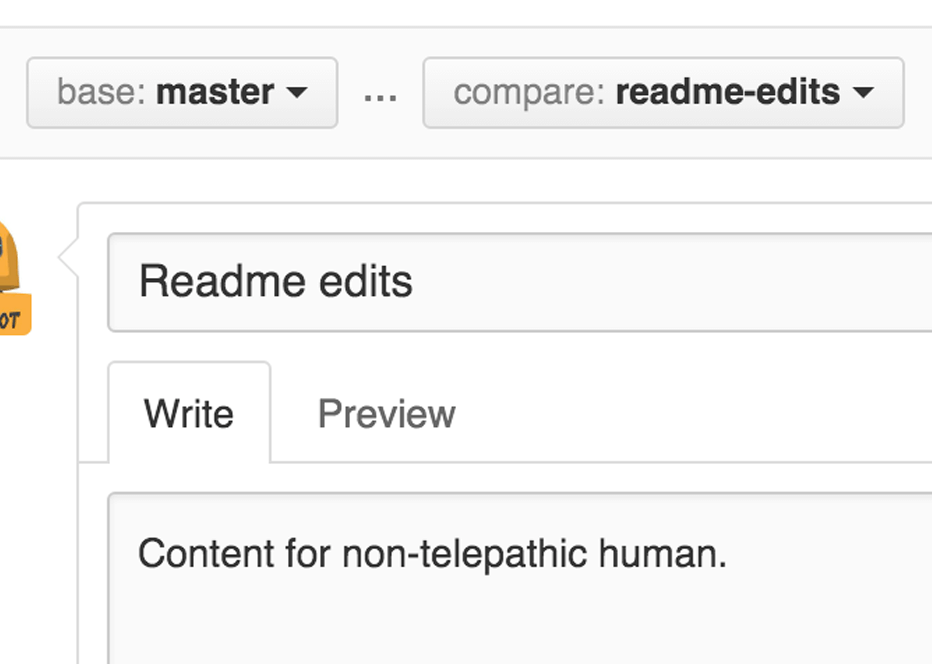
当你写完备注描述之后,点击“Create pull request”按钮。
提示:你可以使用emoji表情或者拖拽图片到评论窗口进行评论。
5、合并你的“请求代码合并”请求
点击绿色的“Merge pull request”按钮,将这些修改合并到主分支
点击“Confirm merge”按钮
由于这个分支的更改已经被合并了,所以我们还需要点击紫色框中的“Delete branch”按钮,删除这个分支


GitHub上的每个存储库都附带一个wiki。创建存储库后,您可以通过侧栏导航设置包含的Wiki。启动维基只需单击维基按钮并创建第一页即可。
添加内容
Wiki内容旨在轻松编辑。您可以通过单击每页右上角的“ 编辑”按钮在任何Wiki页面上添加或更改内容。这打开了wiki编辑器。
Wiki页面可以用GitHub Markup支持的任何格式编写。使用编辑器中的下拉菜单,您可以选择Wiki的格式,然后使用wiki工具栏在页面上创建和包含内容。Wikis还为您提供了包含自定义页脚的选项,您可以在其中列出项目的联系人详细信息或许可证信息。


微信扫码关注公众号
获取更多考试热门资料